
Une nouvelle fonctionnalité de Chrome améliore radicalement la qualité de la vidéo diffusée depuis le navigateur vers votre Chromecast, mais uniquement si vous activez un paramètre masqué.
Mise à jour : Cet indicateur n'existe plus dans Chrome. Google a apporté des améliorations au Chromecast depuis la rédaction de cet article, et ce n'est probablement plus nécessaire.
Pourquoi la diffusion d'onglet est si terrible (et ce que fait Google à ce sujet)
EN RELATION: Mettez en miroir l'écran de votre ordinateur sur votre téléviseur avec le Chromecast de Google
Si vous avez utilisé la fonction de mise en miroir d'écran pour envoyer une vidéo du navigateur Chrome à votre Chromecast , vous avez certainement remarqué une chose: la fonctionnalité est un peu rugueuse sur les bords. En effet, contrairement à la diffusion d'une vidéo à partir de votre téléphone (où votre téléphone indique simplement au Chromecast où regarder et le Chromecast saisit le flux vidéo direct), la diffusion par onglets transcode la vidéo pour le Chromecast et elle est transmise dans cet état modifié.
Le résultat final est généralement assez mauvais, et même si la vidéo sur l'écran de votre ordinateur est belle (comme un joli flux vidéo HD de Vimeo ou une émission sportive de NBC), la vidéo qui apparaît sur votre téléviseur HD ressemble à un désordre janky. Cela fonctionne, mais ce n’est pas joli.
Heureusement, une toute nouvelle fonctionnalité de Chrome vous permet d'améliorer considérablement la qualité des vidéos diffusées par onglets avec un petit ajustement. Une fois que vous avez activé le paramètre, Chrome tente de transmettre le flux vidéo réel, sans modification, à votre Chromecast, au lieu de l'onglet entier. Si cela fonctionne, vous obtiendrez de superbes vidéos de services qui n'offrent actuellement pas d'assistance directe avec Chromecast. Mieux encore, si cela ne fonctionne pas, il reviendra à la diffusion d'onglets normale - cette fonctionnalité ne casse rien.
Comment activer les améliorations de la diffusion des nouveaux onglets dans Chrome
EN RELATION: Comment basculer entre les versions Release, Beta et Dev de Google Chrome
Pour utiliser cette fonctionnalité, vous devez exécuter Chrome Development Channel ou une version ultérieure. Les paramètres sont accessibles dans les versions plus stables de Chrome, comme les versions Standard et Bêta, mais ils n'ont aucun effet à moins que vous n'exécutiez des versions de développement ou Canary. Voici comment vérifier la version que vous utilisez . (Si vous souhaitez simplement tester la fonctionnalité, essayez d'installer Chrome Canary , qui s'installe en tant qu'application distincte au lieu d'écraser votre installation Chrome habituelle.)
Ensuite, pour activer la fonctionnalité, entrez simplement l'adresse suivante dans la barre d'adresse de l'installation Chrome à partir de laquelle vous effectuez votre diffusion:
chrome: // flags / # media-remoting
Une fois dans le menu des indicateurs de Chrome, basculez simplement «Media Remoting pendant Cast Tab Mirroring» de «Default» à «Enabled». Bien que ce soit techniquement tout ce que vous devez faire pour l'activer, couvrons nos bases: allez-y et activez l'entrée secondaire "Contenu crypté également". Cliquez ensuite sur "Relancer maintenant" pour redémarrer Chrome.
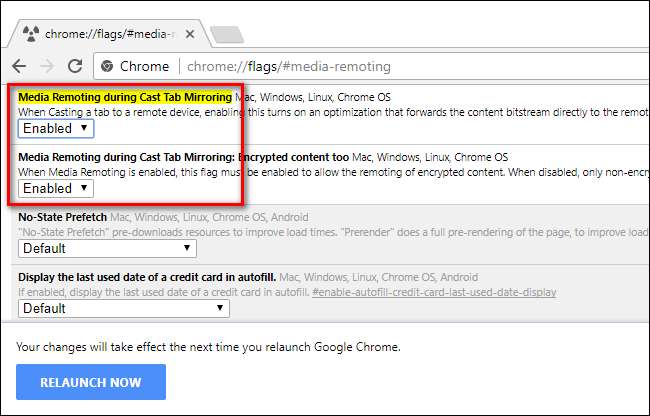
Pour profiter du nouveau paramètre, il vous suffit de visiter un site de vidéo en streaming ( Vimeo est un excellent test avec, car nous pouvons confirmer qu'il fonctionne et qu'il contient beaucoup de contenu HD) et sélectionnez une vidéo à regarder. Ensuite, diffusez comme vous le feriez normalement: accédez au menu de Chrome, choisissez l'option Diffuser et sélectionnez votre Chromecast. Ensuite, une fois qu'elle est en cours d'exécution, définissez la vidéo en plein écran (vous doit passer en plein écran pour activer la fonction).
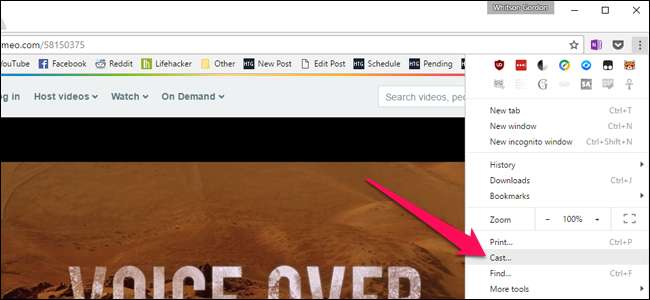
Si le flux vidéo peut être directement envoyé au Chromecast, la vidéo en cours disparaîtra et sera remplacée par cet écran.
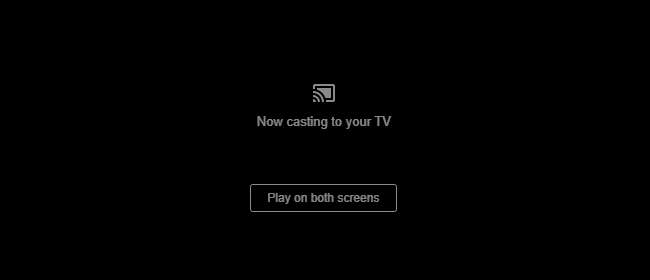
Si vous ne voyez pas cet écran, cela signifie que la diffusion d'onglets améliorée ne fonctionne pas sur ce site et que vous n'obtiendrez que la diffusion d'onglets de qualité médiocre.
Nous sommes convaincus que vous serez époustouflé par la différence de qualité audio et vidéo. Avec la plupart des vidéos que nous avons testées, le changement est assez spectaculaire; la qualité vidéo est passée de la moins bonne que SD-TV lue via un haut-parleur à une vidéo parfaitement HD avec un son net grâce à ce simple changement.






